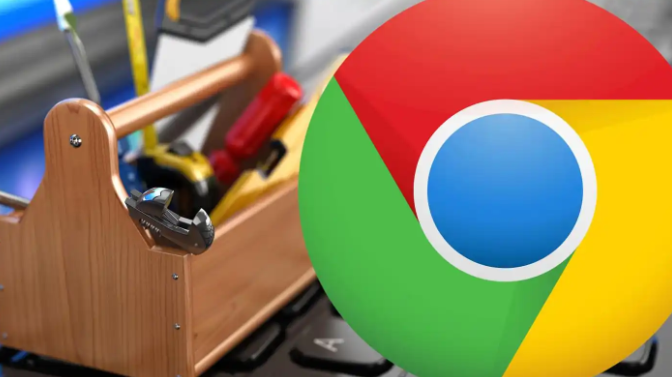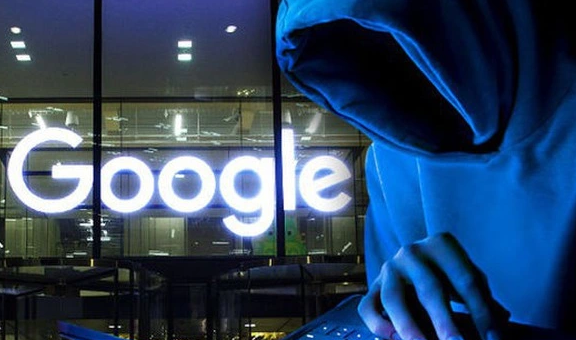当前位置:
首页 >
谷歌Chrome浏览器的插件管理和安装指南
谷歌Chrome浏览器的插件管理和安装指南
时间:2025-05-21
来源:谷歌浏览器官网
详情介绍
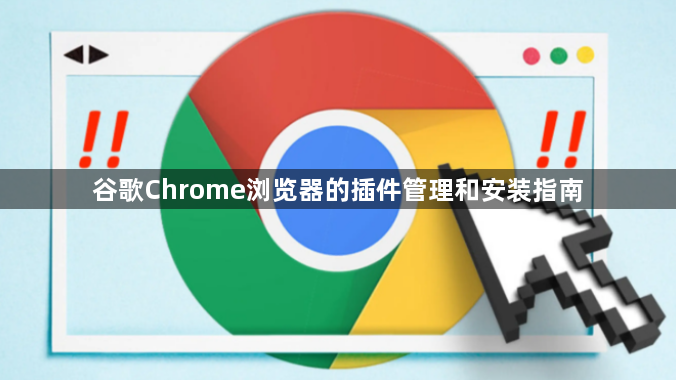
1. 访问官方应用商店
- 进入网上应用店:
打开Chrome浏览器→点击右上角三个点→选择“更多工具”→点击“扩展程序”→自动跳转至Chrome网上应用店→在搜索框输入关键词(如“广告拦截”“密码管理”)→浏览相关插件。
- 筛选优质插件:
在应用店页面→查看插件的评分、评论和下载量→优先选择高评分且近期更新的插件→避免安装长期未维护的工具→确保兼容性和安全性。
2. 安装插件
- 直接安装:
在应用店找到目标插件→点击“添加到Chrome”按钮→系统自动下载并安装→弹出确认对话框→选择“添加扩展程序”完成安装→无需手动下载文件。
- 离线安装(特殊情况):
若插件未上架应用店→从官网下载`.crx`或`.zip`文件→打开Chrome扩展管理页面(`chrome://extensions/`)→开启“开发者模式”→拖拽文件到页面→点击“添加”按钮→手动安装(需注意安全风险)。
3. 管理已安装插件
- 启用/禁用插件:
进入扩展管理页面(`chrome://extensions/`)→找到对应插件→点击开关图标→切换启用或禁用状态→适合临时关闭不需要的功能→避免冲突或节省资源。
- 调整插件顺序:
在扩展管理页面→点击并拖动插件旁边的箭头图标→上下移动排序→优先显示常用插件→方便快速访问或管理。
4. 配置插件权限
- 查看权限范围:
在扩展管理页面→点击插件详情→查看“权限”选项卡→确认是否申请过多敏感权限(如“读取浏览记录”“修改网页内容”)→及时关闭不必要的权限→保护隐私安全。
- 限制网站访问:
在插件设置中→设置“网站例外”规则→指定某些站点不运行该插件→例如广告拦截插件可排除正规购物网站→避免影响正常功能。
5. 更新与卸载插件
- 自动更新:
Chrome会自动检查插件更新→在扩展管理页面→点击“更新”按钮手动刷新→确保使用最新版本→修复已知漏洞或新增功能。
- 彻底卸载:
在扩展管理页面→点击“移除”按钮→确认删除→同时清空本地缓存数据→防止残留文件占用空间→建议定期清理无用插件。
6. 解决插件冲突
- 排查冲突原因:
若多个插件导致页面异常→逐个禁用测试→找到冲突插件→优先保留核心功能插件→卸载或替换冗余工具→例如广告拦截插件可能与网页脚本产生冲突。
- 使用无痕模式测试:
按`Ctrl+Shift+N`打开无痕窗口→禁用所有插件→逐一启用测试→快速定位问题插件→避免影响正常浏览。
继续阅读